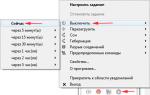Hola administrador! Instalé Windows 10 según tu artículo, por supuesto la interfaz de administración del nuevo sistema operativo de Microsoft está en inglés. Descargué un cracker de Internet, pero Windows no me deja ejecutarlo y estúpidamente muestra un mensaje sobre software de terceros que es sospechoso desde el punto de vista del sistema, hago clic en Aceptar y todo termina. Revisé el ruso con dos antivirus y no contiene virus. ¿Qué hacer? Solo hay un rusificador en la red, todos lo descargan y lo rusifican, ¡pero por alguna razón yo no puedo!
Cómo rusificar Windows 10
Desde principios de octubre, está disponible para descargar en el sitio web oficial de Microsoft un kit de distribución de la versión técnica preliminar de Windows 10 (Windows Technical Preview), una versión de prueba de la continuación evolutiva de Windows 8.1. Le recordamos que Windows 10 se está preparando para su lanzamiento oficial en la primavera de 2015. Cualquiera puede instalar y probar la versión técnica preliminar del nuevo sistema operativo de forma totalmente gratuita. ¡Lee nuestros artículos paso a paso y! Sin embargo, Windows 10 sólo está disponible en inglés, chino y portugués y no es compatible con el idioma ruso.
Como siempre, esos pequeños detalles que el gigante del software olvida son implementados por desarrolladores externos. Así, ya está disponible en Internet un crack para la Vista previa técnica de Windows 10. El pequeño paquete de software RussianLP build 9841 no cambia ni elimina archivos del sistema. Con su ayuda, el sistema se traducirá al ruso según la terminología oficial de Microsoft. Aunque RussianLP build 9841 es un producto de terceros, Windows 10 lo tratará como un paquete de idioma original de Microsoft.

El crack se descarga en el archivo, haga clic derecho en el archivo y seleccione Extraer todo...

Aparece una carpeta al lado del archivo, acceda a ella y ejecute el archivo de instalación crack RussianLP_build_9841_v0.9.exe


En esta ventana, haga clic Más información







Después de instalar el cracker, el sistema le pedirá que reinicie. Haga clic en "Finalizar" y el sistema se reiniciará.

Después del reinicio, veremos que el inicio de sesión ya ha sido rusificado.

El menú Inicio de Windows 10 ha sido rusificado: tanto las herramientas como las aplicaciones del sistema ya están visibles en ruso.

El Explorador de Windows ha sido rusificado.

La aplicación del sistema Metro para configurar los ajustes de la computadora ahora también está en ruso. También se ha rusificado la configuración del navegador estándar Internet Explorer.
En cualquier caso, seguiremos recibiendo un producto completo, incluido el soporte estándar para el idioma ruso, solo después de la presentación oficial del nuevo sistema operativo. ¿Un producto completo? Es posible que recibamos un producto completo un poco más tarde, cuando Windows 10 sufra un "intrusión" en los primeros seis meses después del lanzamiento y Microsoft, con nuestra ayuda, elimine las deficiencias descubiertas durante este tiempo.
Incluso si tiene instalado Windows 10 Single Language, aún puede instalar y habilitar el idioma ruso. Para ello tendrás que descargar el paquete de idioma ruso. Para instalar el idioma de la interfaz ruso en Windows 10, tienes 2 formas. Pero ninguno de ellos le permitirá traducir automáticamente todos los programas estándar al ruso. En este artículo aprenderá todas las formas de traducir Windows 10 al ruso, así como también cómo cambiar los programas estándar al ruso.
Cómo instalar y habilitar el idioma ruso en Windows 10
Las últimas versiones de Windows 10, por regla general, ya incluyen un paquete de idioma ruso y todo lo que necesita hacer es activar el ruso como idioma principal del sistema. Pero si tienes una versión antigua o por alguna otra razón no tienes ruso, entonces también hay una salida. Puede instalar el idioma ruso en Windows 10 de dos maneras:- A través del panel de configuración de idioma de Windows 10;
- Al instalar;
Cómo habilitar el idioma ruso en Windows 10
Todo el proceso te llevará unos minutos como máximo si tienes Internet rápido. A continuación, veremos cómo cambiar el idioma en Windows 10 usando el idioma inglés como ejemplo. Pero las instrucciones son universales y puedes cambiarlas en alemán, chino u otro idioma. En primer lugar, debemos ir al Panel de control, que se encuentra en el menú Inicio. Si tiene una versión en inglés del sistema, entonces el Panel de control se llama Panel de control. La configuración de idioma de su sistema se encuentra en el Panel de control en la pestaña "Idioma" o Idioma. Cuando abras este panel, verás una ventana como esta:Fíjate bien, es posible que ya tengas un paquete de idioma ruso. Si es así, sólo tienes que omitir los siguientes pasos. Si solo tiene inglés en la lista de idiomas, debe hacer clic en el botón Agregar un idioma, que se indica en la captura de pantalla. Después de esto, aparecerá la siguiente ventana en pantalla:

En esta ventana, deberá buscar el ruso en la lista de idiomas. Si no desea desplazarse durante mucho tiempo, puede agrupar idiomas u ordenarlos. El idioma ruso se encuentra en el último cuarto de la lista. Una vez que encuentre el idioma deseado en esta lista, deberá hacer clic en él una vez con el mouse para que se destaque. A continuación, debe hacer clic en el botón Agregar, que se encuentra debajo. Y volverá a la ventana inicial. Pero además del inglés, también habrá ruso. Debe hacer clic en el botón Opciones ubicado frente al idioma ruso. A continuación, se abrirá una nueva ventana:

Debe hacer clic en el botón Descargar e instalar el paquete de idioma, después de lo cual el sistema descargará e instalará automáticamente el paquete de idioma. Para descargar el idioma ruso necesita acceso a Internet. El paquete pesa unos 40 MB. Para descargar e instalar el idioma ruso en Windows 10, por supuesto, debe ser administrador del sistema. Puede haber una cantidad significativa de tiempo (más de lo que normalmente se requiere para su Internet) entre el momento en que comienza la descarga y usted termina en esta sección, mientras el sistema verifica su sistema operativo y la disponibilidad de los paquetes de idiomas. Por tanto, es posible que tengas que esperar un poco. Una vez completada la descarga, se le dirigirá automáticamente a la ventana de inicio de la barra de idioma. Y nuevamente tendrás que hacer clic en el botón Opciones, frente al idioma ruso:

Esta vez se abrirá una ventana ligeramente diferente frente a ti. Ya no le ofrecerá descargar el paquete de idioma ruso, ya que ya lo descargó antes. Ahora habrá una línea allí: haga de este el idioma principal, pero aún en inglés. Haga de este el idioma principal, ya que todavía no ha instalado el idioma ruso, acaba de descargar el paquete de idioma ruso. Debes hacer clic en esta línea:

Después de esto, podemos asumir que el idioma ruso está instalado. Pero el sistema requerirá un reinicio. Se le pedirá que reinicie su sistema ahora o más tarde:

Si acepta reiniciar, seleccione el elemento AHORA, si desea reiniciar Windows 10 usted mismo más tarde, luego el botón DESPUÉS. Después de reiniciar su dispositivo, Windows 10 comenzará a funcionar en ruso. Si tiene alguna dificultad o malentendido, puede escribir en los comentarios, pero primero estudie las siguientes instrucciones en video sobre cómo cambiar al ruso en Windows 10:
Rusificador para Windows 10
Existe una forma alternativa de traducir Windows 10 al ruso. Como regla general, este método se utiliza si la computadora no está conectada a Internet y simplemente no hay forma de conectarse. Este método es muy sencillo:- Descargar crack para Windows 10;
- Instale el cracker como un programa normal;
El primer método es a través de la barra de idioma, aunque es más confiable, pero también imperfecto. Incluso si hace todo exactamente como está escrito en nuestras instrucciones, al final es posible que aún no obtenga la versión rusa de Windows 10. Más precisamente, el sistema se traducirá al 100%, pero los programas estándar no. Muchos usuarios quieren traducir Windows 10 al ruso sólo para que los programas estándar también estén en ruso.
Cómo migrar aplicaciones estándar a Windows 10
La mayoría de los usuarios no separan Windows 10 de las aplicaciones integradas. Para ellos es un todo. Y cuando el usuario quiere traducir el sistema, quiere traducir las aplicaciones. Pero para ello tendrás que realizar una serie de acciones adicionales. Primero, debe regresar al Panel de control y volver a la pestaña Idiomas. Debes mover el ruso al principio para que se convierta en el primer idioma de la lista. En segundo lugar, debe cambiar la ubicación del dispositivo a Rusia, para esto:- Vaya al Panel de control;
- Busque la pestaña "Ubicación";
- En esta pestaña, cambie “Ubicación principal” a “Rusia”;
En el caso de que, por alguna razón, una versión del sistema operativo no esté instalada en ruso en una computadora personal, se puede descargar e instalar de manera muy simple. El artículo le dirá varias formas de hacer esto.
Instalación mediante panel de control
En primer lugar, puedes instalar Ruso para el sistema., incluidos todos los menús del sistema que utilizan herramientas estándar del panel de control.
Los siguientes pasos se darán para un sistema operativo en idioma inglés, para otros sistemas el procedimiento es exactamente el mismo, solo diferirán los nombres de los elementos del menú. En caso de que sea ruso disponible para entrada desde el teclado y necesitas configurarlo como principal, puedes hacerlo a través de los parámetros yendo directamente al punto No. 3.
Habilitar el idioma en las aplicaciones
A pesar de que el idioma principal de Windows esté instalado correctamente, es posible que algunas aplicaciones aún estén en un idioma diferente. Para comprobarlo debes ir a Panel de control y ve a la pestaña " Idioma", aquí debes asegurarte de que el que necesitas esté en la parte superior de la lista; de lo contrario, debes hacer clic en " Arriba" al lado de él.
A continuación debes ir a Panel de control — « Ubicación» — « Estándares regionales" y luego en la pestaña " Ubicación principal" elegir " Rusia" Luego debe ir a la tienda, seleccionar la utilidad deseada, hacer clic en ella y hacer clic en "Descargas y actualizaciones", y luego buscar. 
Instalación de un paquete de idioma descargado
Este método implica descargar primero un paquete que coincida con el nivel de bits del sistema operativo.
Para comenzar, debe iniciar sesión línea de comando como administrador yendo a buscar e ingresando cmd.
En la línea de comando ingrese configuraciónlpk y en la ventana que se abre, haga clic en Instalar idiomas de visualización. Luego debe especificar la ruta al archivo con la extensión .cab que desea instalar. Ahora solo queda leer el acuerdo de licencia y aceptarlo. Luego comenzará la instalación del idioma, luego de su finalización deberás seleccionarlo como principal, para ello debes hacer lo siguiente:
- Primero debes ir a " Configuración» — « Lenguaje de región» — « Idiomas» aquí haga clic en el botón « Añadir un idioma" y seleccione Ruso.
- Entonces deberías volver a " Lenguaje de región", aquí debe hacer clic en el menú en "Ruso" y luego hacer clic en " Establecer por defecto" Después de lo cual solo queda reiniciar la computadora.
Hoy me gustaría hablar sobre cómo rusificar Windows 10. Para una comprensión precisa, veamos el significado de la palabra rusificación: esta es la transición de la interfaz del programa al ruso. Nada especial, pero existen conceptos erróneos asociados con este concepto. De hecho, muchos usuarios que saben inglés a un nivel alto han expresado su deseo de utilizar la versión rusa de Windows; esto es una cuestión de costumbre, basada en versiones anteriores de Windows.
La rusificación de Windows 10, como muchos otros programas, no es difícil; además, si aún no ha instalado el sistema, simplemente puede encontrar la versión rusa en el sitio web.
Pero esta opción no siempre es adecuada, por ejemplo: usted compró Windows 10 Pro hace mucho tiempo y en el momento del lanzamiento solo había unos pocos idiomas a los que no se aplica el ruso, y decidió usar su distribución.
Preparándose para la rusificación de Windows 10
En las etapas iniciales del lanzamiento de Russifier, algunos usuarios se negaron a usarlo debido a inestabilidad y errores en su funcionamiento, aunque no de importancia global, si usted es uno de ellos, hoy los desarrollos ya tienen una funcionalidad completamente funcional y no Se notan retrasos.
Si solo está interesado en Windows 10, le recomendamos que descargue inmediatamente el sistema operativo en ruso, evitando así los pequeños inconvenientes asociados con la configuración de su interfaz.
En el sitio web oficial puedes descargar la versión gratuita de Windows 10 Home; tiene una funcionalidad ligeramente limitada, pero el usuario medio ni siquiera lo notará.
Ahora, gracias a Microsoft, ya no necesita buscar desarrollos de terceros, asistentes básicos e instalarlos en su computadora, sino que puede aprovechar la función estándar de su sistema descargando el crack directamente a través de la aplicación de Windows desde el sitio web del desarrollador del mismo nombre.
Algoritmo de rusificación de Windows 10
1. Antes de iniciar el procedimiento, debe asegurarse de tener acceso a una conexión a Internet, incluso una móvil será suficiente, luego haga clic derecho en "Iniciar". También puedes usar la opción de búsqueda presionando Windows + Q e ingresar “Idioma” en la línea y ir directamente al punto 4. Otra forma de ir a la sección deseada es simplemente en la línea Windows + R, insertar exe /nombre Microsoft. Idioma;
 2. En la ventana emergente, busque el elemento "Panel de control" y haga clic en él;
2. En la ventana emergente, busque el elemento "Panel de control" y haga clic en él;
 3. En el panel de control, busque la pestaña Idioma, que en inglés se parece a "Idioma" y haga clic en ella;
3. En el panel de control, busque la pestaña Idioma, que en inglés se parece a "Idioma" y haga clic en ella;
 4. Debe agregar un idioma haciendo clic en el botón "Agregar un idioma";
4. Debe agregar un idioma haciendo clic en el botón "Agregar un idioma";

5. Habrá una columna grande para seleccionar posibles idiomas y deberá buscar ruso, para mayor comodidad todo se divide alfabéticamente y haga clic en la etiqueta deseada;
 6. Luego aparecerá un nuevo elemento para el idioma ruso en la lista de idiomas disponibles y deberá hacer clic en el botón "Opciones";
6. Luego aparecerá un nuevo elemento para el idioma ruso en la lista de idiomas disponibles y deberá hacer clic en el botón "Opciones";
7. En una nueva ventana que se abre, se verificará la disponibilidad de paquetes del idioma requerido; espere hasta que "Verificar disponibilidad" en el primer párrafo cambie a "Descargar e instalar el paquete de idioma"; este es el enlace desde donde Windows descargará el paquete requerido;
 8. Si este procedimiento le pide confirmación, puede estar seguro de que no causará daño y haga clic en “Sí”.
8. Si este procedimiento le pide confirmación, puede estar seguro de que no causará daño y haga clic en “Sí”.
 10. Ahora necesitas aplicar el paquete que acabas de descargar, regresar y hacer clic en "Opciones" nuevamente al lado del idioma ruso;
10. Ahora necesitas aplicar el paquete que acabas de descargar, regresar y hacer clic en "Opciones" nuevamente al lado del idioma ruso;
11. Haga clic en el enlace "Hacer de este el idioma principal", luego se le pedirá que cierre sesión en su cuenta "Cerrar sesión ahora", lo cual es necesario para aplicar los cambios. Eso es todo, deberías ver la interfaz de tu sistema operativo en tu idioma nativo.
Necesitará estas instrucciones si tiene Windows durante un período de prueba; a menudo se suministran en inglés.
También vale la pena señalar que todo este procedimiento es absolutamente seguro, por lo que no tienes que preocuparte por tus datos personales.
Rusificación mediante el paquete RussianLP_build_9841_v0.9
Hay una segunda forma de lograr el mismo resultado, para lo cual necesita descargar un crack de desarrolladores externos, por ejemplo: RussianLP_build_9841_v0.9, pero es posible que esto solo sea necesario si aún tiene problemas para instalar la extensión oficial del fabricante. . Aquí todo es simple, solo necesita ejecutar la instalación, permitir que Windows actúe y todo debería funcionar exactamente igual. La desventaja es la posible instalación de programas innecesarios, con la que todos nos encontramos al instalar el software necesario. Otras desventajas son la transición incompleta al idioma ruso de su sistema, algunos menús permanecerán en inglés.
 Además, si está interesado en cambiar de otro idioma al ruso o viceversa, entonces debe hacer todo igual, solo que en el menú de selección de idioma indique el que más le convenga, esto puede ayudarlo a dominar un idioma no nativo.
Además, si está interesado en cambiar de otro idioma al ruso o viceversa, entonces debe hacer todo igual, solo que en el menú de selección de idioma indique el que más le convenga, esto puede ayudarlo a dominar un idioma no nativo.
Si tienes alguna pregunta sobre el tema "¿Cómo rusificar Windows 10? ", entonces puedes preguntarles en los comentarios.
if(function_exists("las_calificaciones")) ( las_calificaciones(); ) ?>
Después del lanzamiento de la versión final del nuevo sistema operativo, muchos usuarios continúan preguntándose cómo cambiar el idioma de la interfaz de Windows 10 o rusificar el nuevo producto. La respuesta es bastante simple: el proceso de rusificación es similar a los métodos adecuados para Windows 7 y Windows 8.1, y cambiar el idioma de la interfaz al iniciar sesión se puede realizar de varias maneras. Sin embargo, si no está familiarizado con estos procesos y desea verlos con más detalle usando Windows 10 como ejemplo, entonces vale la pena familiarizarse con algunos consejos.
Cambiar el idioma de inicio de sesión en el sistema operativo Windows 10
Puede cambiar el idioma en Windows 10 usando la sección Configuración. Para hacer esto, realice los siguientes pasos:
- Haga clic en "Inicio", "Configuración" y seleccione la opción deseada.
- Una nueva ventana se abrirá. En el menú de la izquierda, seleccione “Región e idioma”. Haga clic en "Agregar...".

- Se abrirá una nueva ventana con la selección del paquete apropiado. Elige el que necesitas.

- Después de agregar un nuevo parámetro, el elemento correspondiente aparecerá en la configuración. Si desea que sea el idioma de la interfaz, haga clic en "Usar como idioma principal".

- Vale la pena señalar que al iniciar sesión en el sistema, el usuario a menudo se enfrenta a la necesidad de ingresar un nombre de usuario y contraseña. Estos caracteres se ingresan únicamente en latín. Por lo tanto, si está interesado en cómo configurar el idioma de entrada predeterminado en inglés en Windows 10, debe seleccionar inglés en la misma ventana.

- En el futuro, al ingresar su nombre de usuario y contraseña, se utilizará automáticamente el inglés.
- Si tiene la intención de cambiar la entrada de datos para una sola cuenta y dejar el ruso o el inglés para la otra, debe hacer lo siguiente. Abra el “Panel de control” y seleccione la sección “Estándares regionales” en el modo “Iconos pequeños”.

- Una nueva ventana se abrirá. Vaya a la pestaña "Avanzado" y haga clic en "Copiar configuración".

- Verificamos los parámetros necesarios, marcamos el elemento que más le convenga y hacemos clic en "Aceptar".

- Ahora el discurso de bienvenida o las nuevas cuentas de usuario de Windows 10 se mostrarán en el idioma especificado. No tendrás que cambiarlo al entrar.
Proceso de rusificación de Windows 10
Para rusificar Windows 10, debe presionar "Win + Q" e ingresar la consulta "idioma" en la barra de búsqueda.

Después de que se muestren los resultados, seleccione "Agregar un idioma".

Esto abrirá la sección del Panel de control de Windows 10 para configurar la voz. Aquí debe agregar el parámetro regional requerido, en este caso ruso. Para hacer esto, haga clic en "Agregar un idioma".
Aparecerá una nueva ventana en la que seleccionamos "ruso" de la lista y hacemos clic en "Agregar".

Luego abra “Propiedades...” haciendo clic en el botón correspondiente.

Seleccione "Descargar e instalar el paquete de idioma". De esta manera puedes instalar otros idiomas.

Después de la instalación, regrese a la ventana de configuración y vaya a la sección "Configuración avanzada". Seleccione "ruso" como idioma del sistema y haga clic en "Guardar".

Después de completar los pasos anteriores, debe reiniciar su computadora con Windows 10 para que los cambios surtan efecto.
Para saber de qué otra manera cambiar el idioma de Windows 10 al inglés de forma predeterminada, mire el video: